價格:免費
更新日期:2019-05-21
檔案大小:20.7 MB
目前版本:1.0.2
版本需求:需要 iOS 10.3 或以上版本。與 iPhone、iPad 及 iPod touch 相容。
支援語言:英語
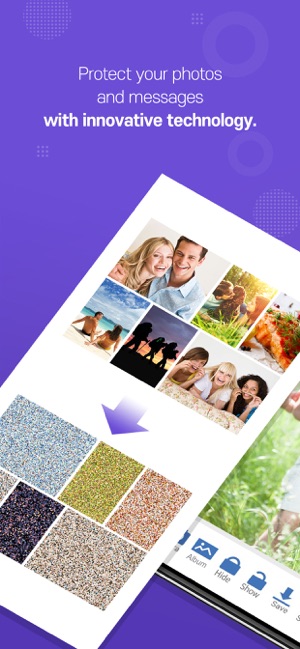
라이펙스 사진 & 메시지 숨김앱은 어려분의 스마트폰에 저장된 각종 사진들을
매우 빠르고 강력하게 보호합니다.
지금까지 볼 수 없었던 혁신적인 신기술이 적용된 사진 & 메시지 숨김앱은
높은 수준의 안전함을 여러분에게 선사합니다.
사용이 편리하고, 간단하며, 모바일 환경에서 여러분을 안전하게 지켜 줄 것입니다.
또한 기존 앱에서는 사용할 수 없었던 기능(난독화된 사진 및 메세지를 SNS 및 클라우드에 전송하는 기능)을 라이펙스 사진 & 메시지 숨김앱은 자유롭고 안전하게 사용할 수 있습니다.
스마트폰을 분실하거나 해킹 등으로 3자에게 사진과 메세지가 유출되어도
여러분의 사진과 메시지는 계속 보호됩니다.
혁신과 뛰어난 기술로 안전한 모바일 세상을 여는 LiPEX!
지금 바로 만나보세요.!
1. 사용을 위한 준비
가. 앱 다운로드 설치
나. 6자리 이상 패스워드 입력(계정 필요없음)
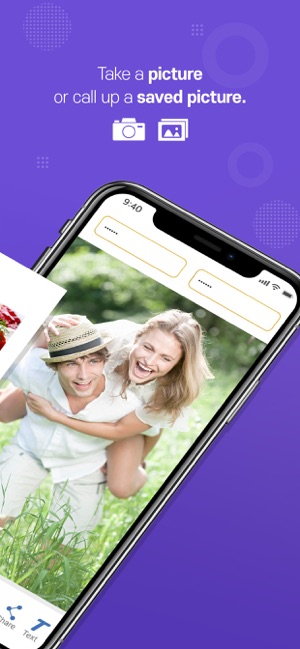
2. 기능 아이콘 설명
가. 비밀번호(Password) : 6자리 이상 비밀번호 입력(영어, 특수문자, 숫자 사용 가능)
나. 재입력(Retype) : 6자리 이상 비밀번호 재입력
다. 카메라(Camera) : 난독화 하고자 하는 사진 촬영
라. 앨범(Album) : 난독화 또는 복구 하고자 하는 사진 불러오기
마. 숨기기(Hide) : 카메라 또는 앨범에서 불러온 사진 및 각종 이미지를 난독화
바. 보기(Show) : 난독화 된 사진 및 이미지를 볼 수 있도록 복구
사. 저장(Save) : 카메라로 촬영된 사진, 난독화/복구된 사진 및 메세지를 저장
아. 공유(Share) : 클라우드 및 각종 SNS, 이메일로 사진 및 메세지 공유
자. 메시지(Text) : 보내고자 하는 메시지를 작성
1) 메시지(Text) 아이콘을 누르면 하단에 작성문서 보내기(WRITE TEXT ON IMAGE)
버튼 생성
2) 메시지 작성 후 작성문서 보내기(WRITE TEXT ON IMAGE)를 누루면 메인창에
작성한 메시지가 올려짐
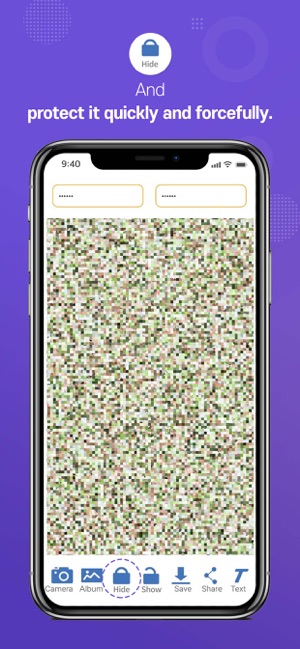
3. 세부 사용방법
가. 공통
1) 앱을 켠다.
2) 자신만의 패스워드(Password)를 입력(매번 다른 패스워드 적용 가능)
* 패스워드 분실시에는난독화 된 사진 및 메세지를 복구할 수 없으므로 유의
3) 패스워드 재입력(Retype)
나. 카메라로 촬영된 사진을 난독화 해서 저장 및 보내기
1) 앱 하단의 카메라 버튼(Camera)을 누름
2) 사진을 촬영 후 “확인”버튼을 누름
3) 재촬영 필요시에는 “다시시도” 버튼을 누름
4) 숨기기(Hide) 버튼을 눌러서 난독화
5) 저장(Save) 버튼을 눌러 난독화된 이미지를 저장(필요시)
6) 보내기(Share) 버튼을 누름
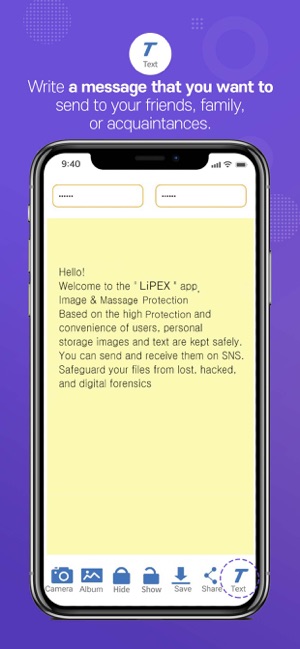
7) 보내고자 하는 클라우드 및 SNS를 선택하여 보냄
다. 저장된 사진 및 메세지 난독화 해서 보내기
1) 앱 하단의 앨범 버튼(Album)을 누름
2) 앨범 또는 저장 장소에 저장된 사진 및 메세지를 불러옴
3) 숨기기(Hide) 버튼을 눌러서 난독화
* 보기(Show) 버튼을 누르면 원본 사진 및 메세지로 복구
4) 보내기(Share) 버튼을 누름
5) 보내고자 하는 클라우드 및 SNS를 선택하여 보냄
라. 난독화된 사진 및 메세지 보기
1) 앱 하단의 앨범(Album) 버튼을 누름
2) 앨범 또는 저장 장소에 저장된 난독화된 사진 및 메세지를 불러옴
3) 보기(Show) 버튼을 누름
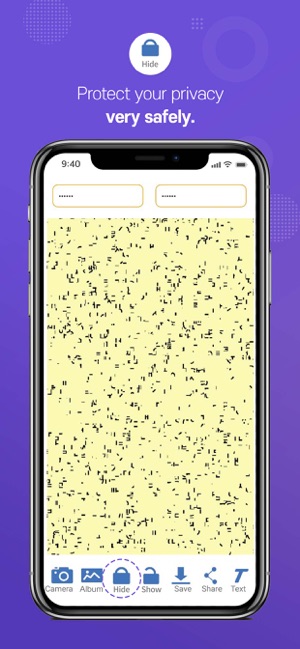
※ 상대방이 보낸 난독화된 사진 및 메세지를 열어 보려면
상대방이 설정한 패스워드를 앱에 입력하여야만 해제할 수 있음,
그러나 필요시 사용자가 상대방의 암호화된 사진 및 메시지를 해제한 상태에서
새로운 패스워드로 재설정 하여 사용 할 수 있음
마. 클라우드 및 SNS로 받은 난독화된 사진 및 메세지 보기
1) 클라우드 및 SNS에서 해당 사진 및 메세지를 저장
2) 앱 하단의 앨범 버튼(Album)을 누름
3) 저장된 난독화 사진 및 메세지를 불러옴
4) 보기(Show) 버튼을 누름
바. 메시지 난독화 해서 저장 및 보내기
1) 메시지(Text) 버튼을 누름
2) 10줄 이내의 메시지를 작성
3) 하단의 작성문서 보내기(WRITE TEXT ON IMAGE) 버튼을 누름

4) 숨기기(Hide) 버튼을 눌러서 난독화
5) 저장(Save) 버튼을 눌러 난독화된 메세지를 저장(필요시)
6) 보내기(Share) 버튼을 누름
7) 보내고자 하는 클라우드 및 SNS를 선택하여 보냄
사. 자주하는 질문(Q&A)
1) 패스워드는 계속 똑같은 것을 넣어야 하나요?
√ 매번 다른 패스워드를 넣어도 됩니다. 다만 패스워드를 잃어버리면
해당 사진 및 메시지를 복구할 수 없습니다.
2) 패스워드는 꼭 6자리 이상을 넣어야 하나요?
√ 반드시 6자리 이상을 넣어야 합니다.
3) 보기(show) 버튼을 눌러도난독화가 되는데 잘못된 것이 아닌가요?
√ 잘못된 것이 아닙니다.
다만, 난독화는 반드시 숨기기(Hide) 버튼을 눌러서 난독화 하시고
난독화된 사진이나 메시지를 보실 때는 보기(show) 버튼을 사용해 주세요.
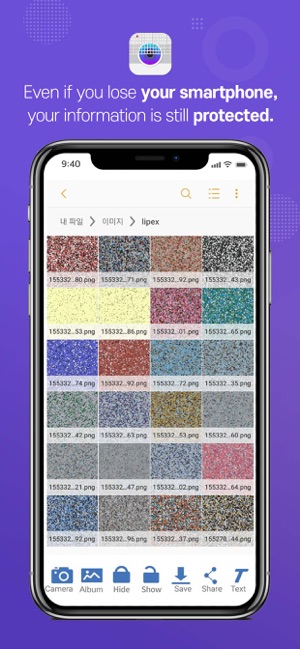
4) 난독화된 이미지 및 메시지를 계속 주고받으면 사진의 이미지가 계속 흐려지는데
왜 그런가요?
√ 난독화된 개인 사진이나 메세지가 전송될 때마다 화질이 감소하면서 더 이상의
확산을 막아 사생활을 보호하도록 설계되어 있습니다.
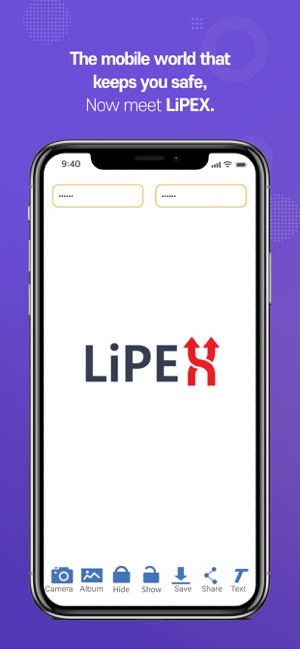
支援平台:iPhone, iPad
